L'Atelier PSP X5 de Violette
***
Découverte du logiciel Paint Shop Pro
Version X5
( La plupart des tutoriels pourront être réalisés avec les autres versions de PSP )
***
Tous ces tutoriels sont de ma création
Toute ressemblance avec un autre tutoriel n'est que pure coïncidence
Il est strictement interdit de copier ou de distribuer les Tutoriels de l'Atelier De Violette
ou de les proposer dans un forum ou un groupe
Ils sont destinés à usage personnel
***
Version PSP X5
***
Ajouter un effet à une image
***
|
|
Cette flèche pour marquer votre ligne
Clic gauche pour la déplacer |
***
Penser à enregistrer souvent votre travail
***
1 - Ouvrir une image de 400 x 400 pixels ( avec un fond de couleur perso)
2 - Ouvrir un tube de votre choix
Edition/Copier/Edition/Coller comme nouveau calque
3 - Placer le texte de votre choix..

4 - Fenêtre/Dupliquer
5 - sur votre travail original
supprimé le calque du tube
Fusionner les calques visibles
Enregistrer en pspimage
6 - sur votre travail dupliqué
supprimé le calque du texte
Fusionner les calques visibles
** dupliquer votre travail 10 fois
( 11 calques au total )
Enregistrer l'ensemble en pspimage
7 - Ouvrir Jasc Animation
**Ouvrir l'image tube.pspimage
8 - Ouvrir l'image texte
**Effets/Insérer une transition entre images

**Dans la fenêtre qui s'ouvre
Choisir la couleur de votre texte en cliquant dans le pavé de couleur
Définir la transition
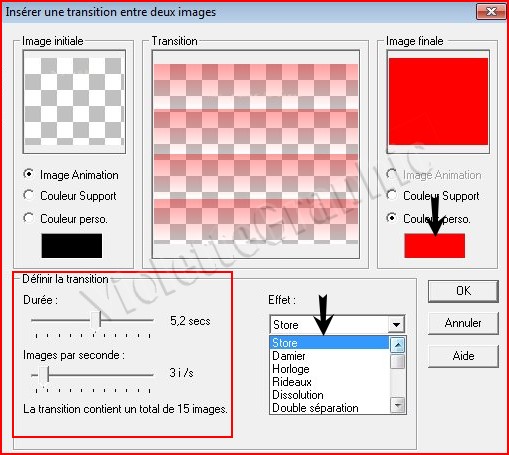
clic sur Personnaliser
pour définir les caractéristiques de la transition choisie
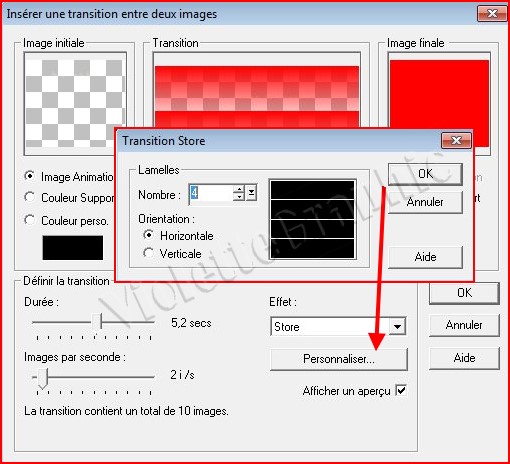
Lorsque tout est défini
clic sur OK

Vous devez avoir autant d'image de tube que d'images de texte
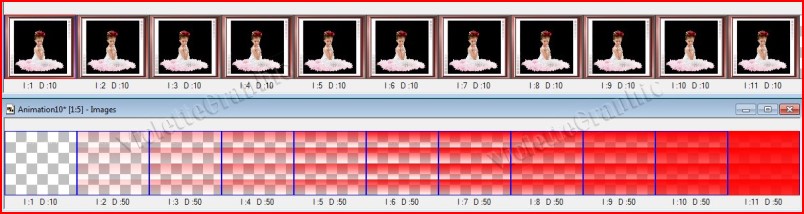
9 - Activer l'animation du texte
Edition/Sélectionner Tout
Edition/Copier
10 - Activer l'animation du tube
Edition/Sélectionner Tout
Edition/Coller dans l'image sélectionnée

11 - Animation/Propriétés de l'image : 40

**Visionner l'animation voir ICI
et enregistrer par l'assistant d'optimisation ICI
puis Enregistrer sous

***
***
Il est strictement interdit de copier ou de distribuer les Tutoriels des Cours sur le Net
ou de les proposer dans un forum ou un groupe
Ils sont destinés à être utilisés à usage personnel
***
![]()